
Windows 10 64位没有声音有两个原因——不正确的声音设置或连接以及音频驱动问题。因此,更具体地说,
本文将教你如何解决Windows 10 64位下音频声音不工作的问题。在这两个方面,主要包括检查声音设置或连接,修复音频驱动问题。
因此,首先,您将检查声音设置,以确保声音问题不是由您的意外设置引起的。之后如果Windows 10 64位还是没有声音,可以根据解决方案重点解决音频驱动问题。
解决方案1:检查声音连接和设置。
这是你经常忽略的一个重要步骤,所以你应该在开始时检查声音设置,以确保你不会不小心静音。如果它能解决你在Windows 10 64位的音频声音问题,那恭喜你了。
在确认声音设置之前,您应该首先检查与声音相关的线缆、插头和其他连接。
之后,如果Windows 10 64位还是没有声音,就要试着检查声音设置了。
第一步:点击声音图标,调节扬声器或耳机的音量,检查音量是否过低。这就是解决办法。
步骤2:右键单击电脑底部的声音图标。这就是解决办法。
第三步:选择菜单列表顶部的打开音量混合器。
第四步:检查声音设置是否静音。如果是静音,请打开。在这里,您可以检查扬声器声音和系统声音。

解决方案2:禁用音频增强并更改默认格式
所谓的音频增强可能是导致音频声音问题的一个原因,所以不使用的时候最好关闭默认设备的音频增强功能。因此,将扬声器或麦克风设置为默认设备后,您可以按照以下步骤禁用默认设备的音频增强功能。
第一步:右键点击右上角的“声音”图标,选择“播放设备”。
步骤2:在声音窗口中,右键单击设置为默认设备的扬声器,然后选择属性。
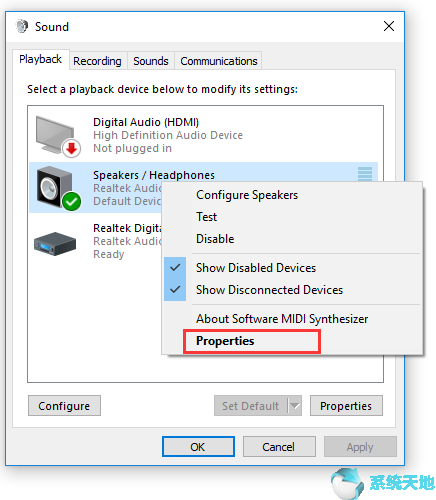
第三步:在“扬声器属性”窗口中,浏览到“增强”并选择“禁用所有声音效果”选项。然后单击应用和确定。
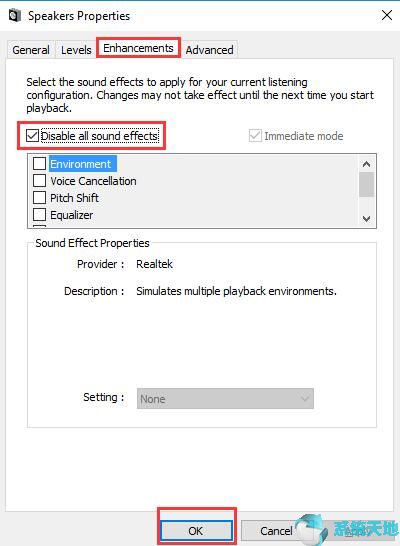
此时,如果Windows 10 64位仍然没有声音问题,也可以尝试在“高级”选项中更改声音的“默认格式”。
选择高级选项后,可以更改默认格式,直到它拥有Windows 10 64位中的声音,如24位、48000Hz或16位、192000 Hz等。
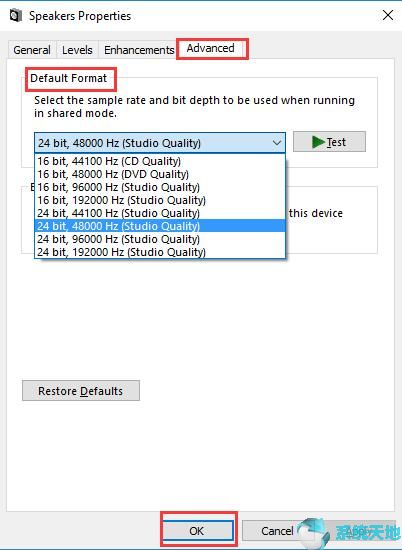
如果你检查并设置了所有,但你的电脑在Windows 10 64位中仍然没有声音问题,在这种情况下,你可以确定Windows 10 64位中没有声音问题是由音频驱动程序引起的。
这样,以下方法旨在帮助您修复基于声音驱动程序问题的声音问题。
解决方案3:卸载音频驱动程序
如果你已经检查了所有的声音设置和连接,但在Windows 10 64位中仍然没有声音,你可以尝试卸载音频驱动程序,如Realtek HD音频驱动程序或IDT高清音频驱动程序。
第一步:进入设备管理器。
第二步:找到声音、视频和游戏控制器,然后双击展开。
步骤3:右键单击音频驱动程序并选择卸载它。在这里,您将卸载音频驱动程序,如英特尔高清音频或M-audio驱动程序。
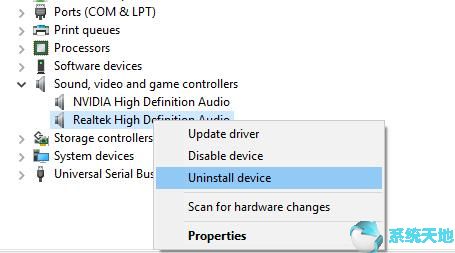
第四步:确认设备卸载。在此窗口中,您需要选中删除该设备驱动程序软件的选项。然后单击确定。
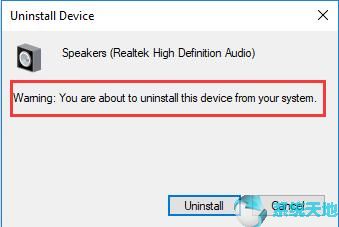
第四步:重启电脑使其生效。
然后登录的时候会发现已经重装了Windows 10 64位或者其他的音频驱动。
[!--empirenews.page--]
解决方案4:更新音频驱动程序
要修复Windows 10 64位没有声音的问题,可以尝试将音频驱动更新到最新版本。下面是更新音频驱动的方法,可以参考。
为了简化过程,建议您使用Driver Doctor自动更新音频驱动程序。
首先,
然后在你的电脑上安装并启动它。
在Driver Doctor的帮助下,你需要做的就是点击三次,显示Scan Now,获取驱动程序并全部下载。如果您完成下载课程,您可以安装所有下载的驱动程序,包括您计算机上的音频驱动程序。
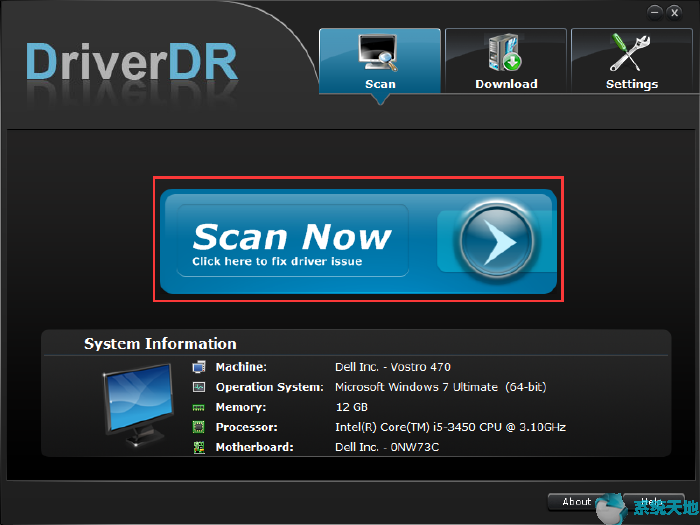
与其他方法相比,你会发现驱动医生使更新音频驱动程序变得很容易。更重要的是,它还可以更新Windows 10 64位的所有其他过时、丢失或损坏的驱动程序。你应该设法充分利用它的优点。
不过如果不想用第三方软件帮你更新音频驱动,可以从官网更新最新的音频驱动。
解决方案5:使用Windows进行故障排除
Windows 10 64位内置了修复电脑问题的工具,你可以用它来解决音频驱动问题,所以你可能无法解决Windows 10 64位中的静音问题。
第一步:在搜索框中搜索疑难解答,然后回车打开。
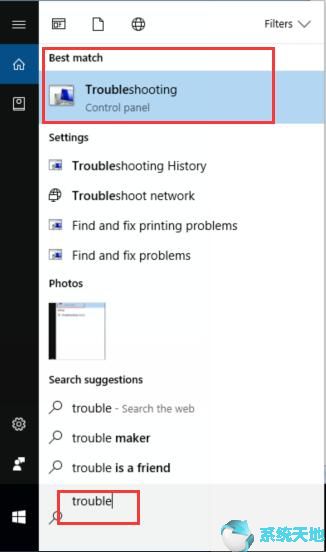
步骤2:单击硬件和声音选项下的故障音频播放。
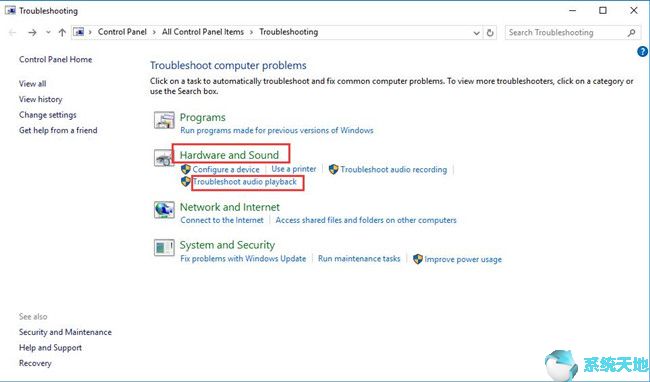
第三步:点击下一步,让Windows 10 64位查找并修复播放声音的问题。
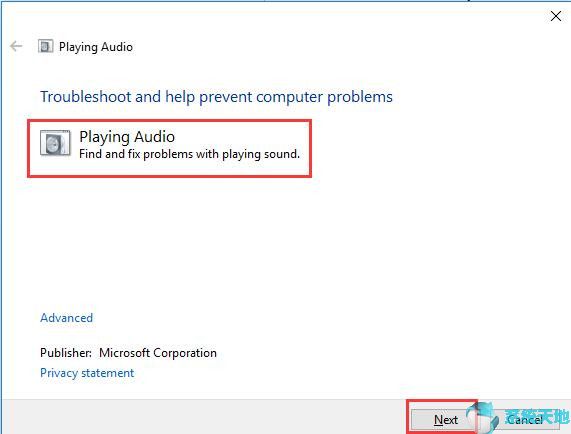
然后,Windows 10 64位会为您检测并修复音频问题。之后,您可以再次欣赏音频。
解决方案6:重新启动Windows音频服务
没有声音的问题可能是Windows audio意外停止导致的,会影响Windows 10 64位中的音频声音,可以尝试重启。
步骤1:在搜索框中搜索服务,然后单击最佳匹配选项将其打开。
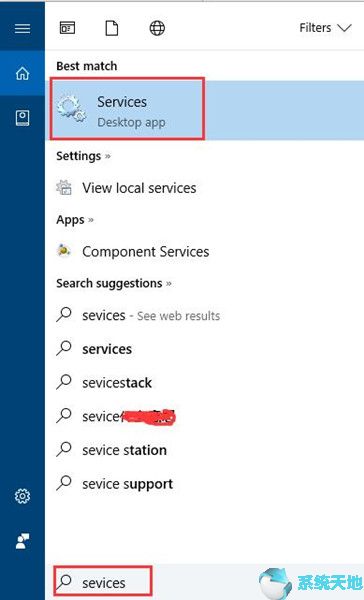
步骤2:在“服务”窗口中,找到Windows音频并右键单击以启动它。
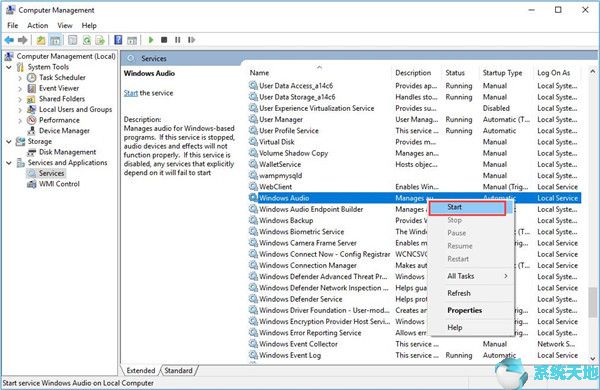
然后重启Windows Audio后,可能会解决音频声音问题,在Windows 10 64位中有声音。
总而言之,在本文中,您将了解如何根据两个方面解决Windows 10 64位中的无声问题或音频声音问题,即,
从音频设置或连接以及与声音问题相关的音频驱动程序问题Windows 10 64位.总是在出路,所以你可以按照步骤一个接一个地尝试它们,直到它再次工作。